はじめに
Windows 10 Enterprise LTSC 2019がリリースされて結構経ちましたね。
Windows 10 Enterprise 2016 LTSBをお使いの方でWindows 10 Enterprise LTSC 2019へアップグレードしたい!
という場合。
あまりないケースかもしれませんが…
Windows ライフサイクルのファクトシート
https://support.microsoft.com/ja-jp/help/13853/windows-lifecycle-fact-sheet
メインストリームサポートは思ったより長いので、先にハードウェアの更新が来る気がしないでもないですが。
できるの?
サービスとしての Windows の概要
https://docs.microsoft.com/ja-jp/windows/deployment/update/waas-overview
上記のページに記載されています。
Microsoft は、Windows 10 Enterprise LTSB を実行するデバイスでは、Windows Update を通じて機能更新プログラムを公開しません。通常は、その代わりに 2 ~ 3 年ごとに新しい LTSC リリースを提供します。組織はインプレース アップグレードとしてそれらをインストールすることも、10 年間のライフ サイクル全体にわたってリリースを省略することもできます。
どうやら可能なようです。
注意にもあるようにCPUやチップセットがサポートされているかどうかの方が重要ですね。
では、実際にやってみましょう。
アップグレード前にちょっと確認
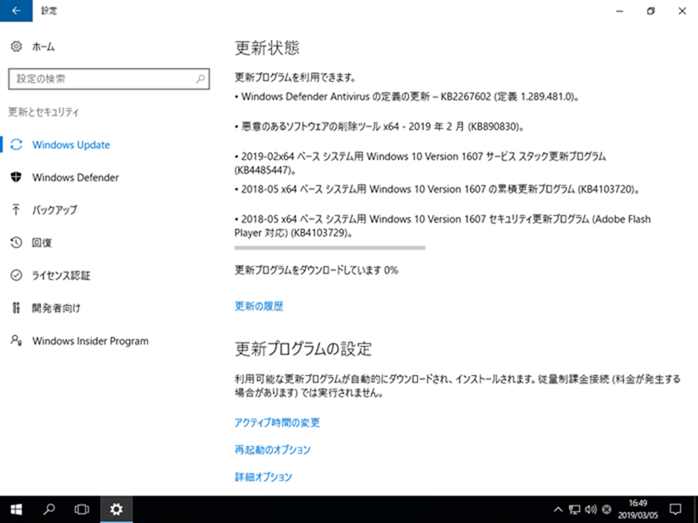
アップグレード元のOSをWindows Updateしておいてみます。
検証とはいえ、さすがに新規インストールした状態のままでは。ですね。。。
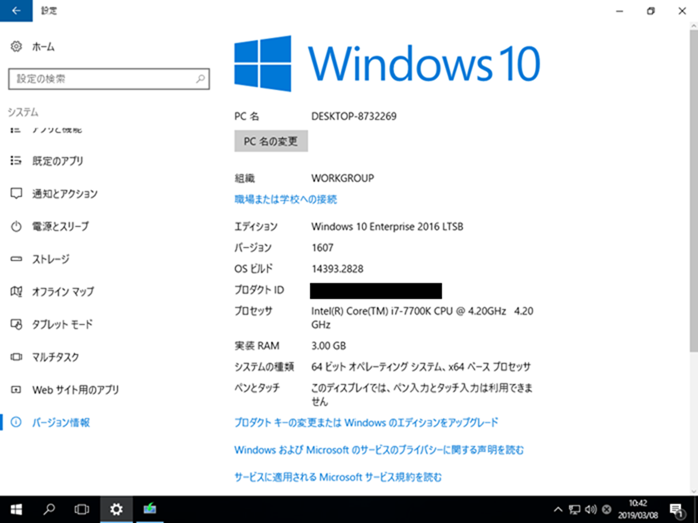
アップグレード前のバージョンとOSビルド情報です。
エディション:Windows 10 Enterprise 2016 LTSB
バージョン:1607
OSビルド:14393.2828
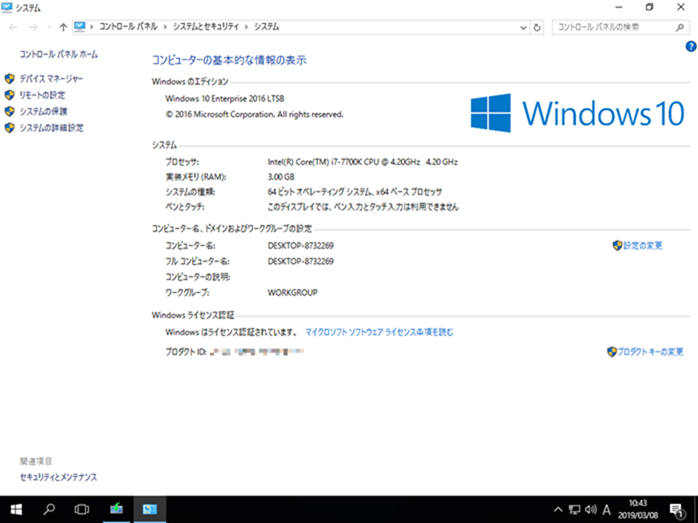
ライセンス認証もされた状態です。
(インプレースアップグレード後にライセンス認証状態がどうなるか確認するため)]
インプレースアップグレード
それでは進めていきたいと思います。
Windows 10 LTSC 2019のインストールディスクをセットして、セットアップを起動します。
個人的にはドライバはメーカー製のものを使用したいところですが。
(Windows Updateから取得して欲しくない)
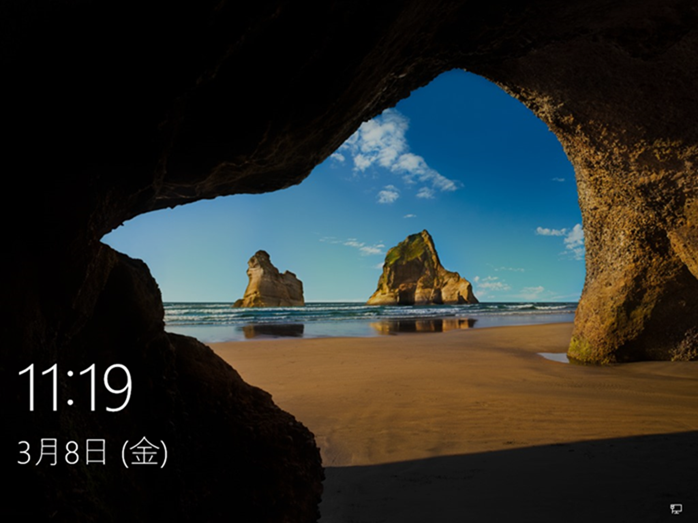
最後にログオン画面が表示されます。
これで終わったのかな?何か言ってほしいw
ログオンしてみます。
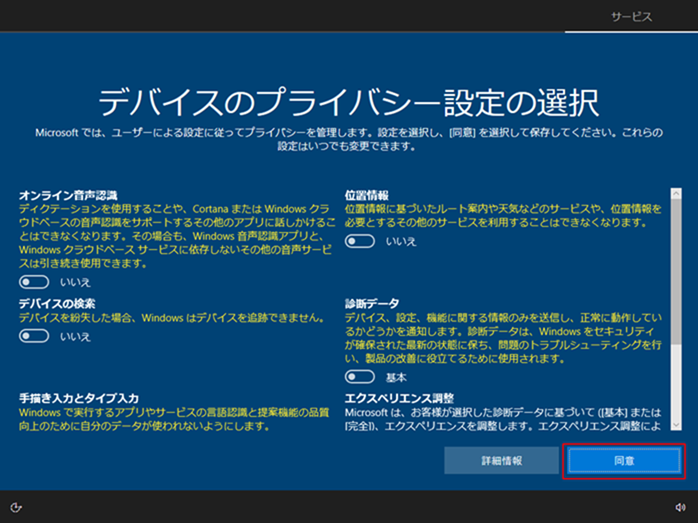
デバイスのプライバシー設定の選択が表示されます。
任意でそれぞれ選択して、[同意]ボタンをクリックします。
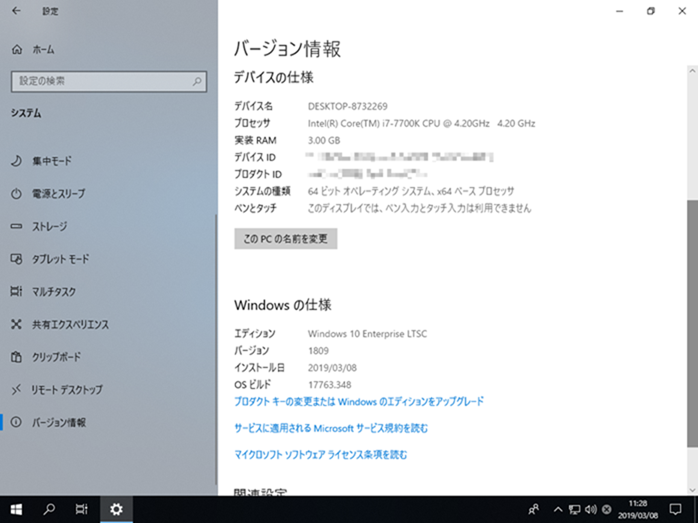
エディション:Windows 10 Enterprise LTSC
バージョン:1809
OSビルド:17763.348
おぉ。アップグレードされてますね。
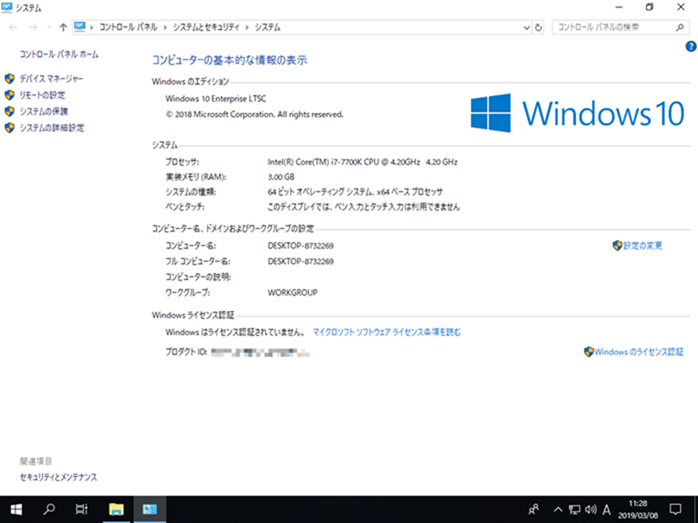
Windowsのライセンス認証はされていない状態です。
そもそもキーが異なりますので当然といえば当然ですかね~。
総評
いかがでしたでしょうか。
アップグレード自体はものすごく簡単ですね。
ただ、アプリケーション等は未インストールでアップグレードを行いましたので、スムーズにいったというのもあるかもしれませんね。

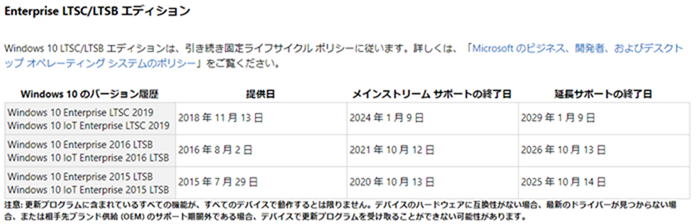
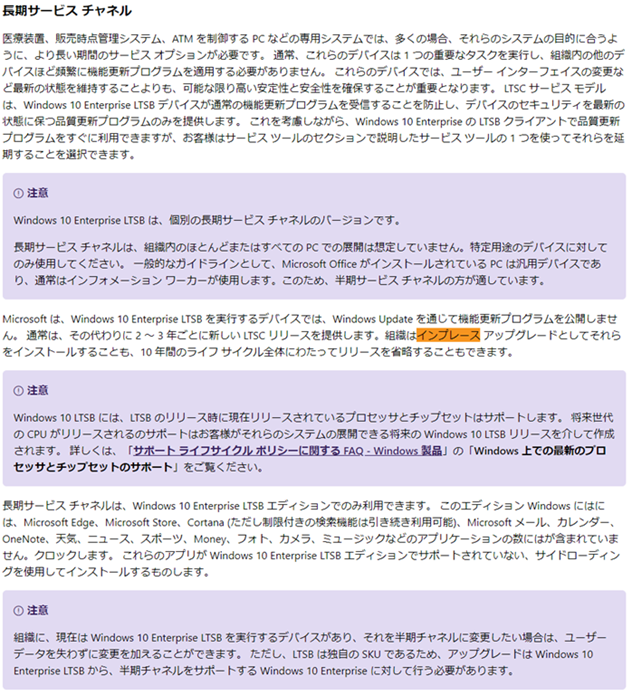
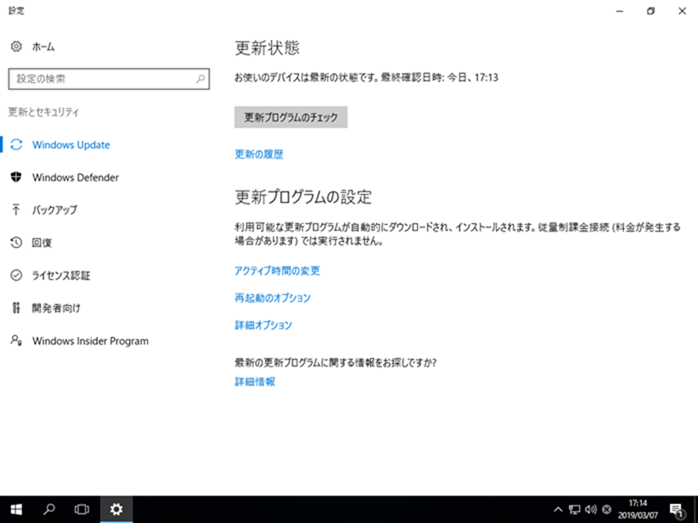
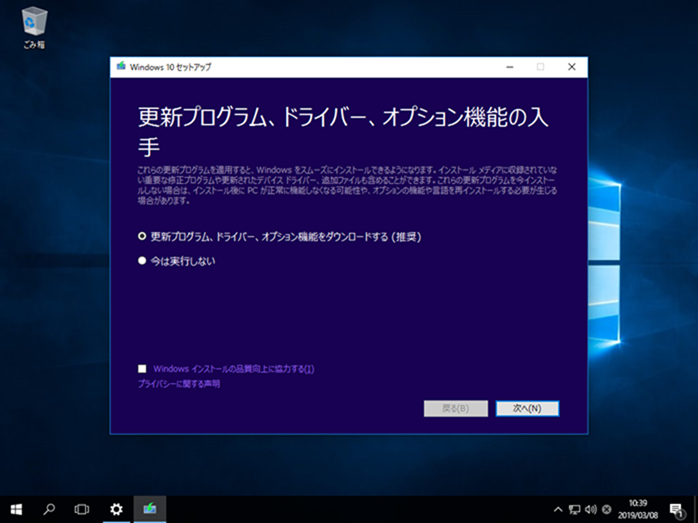
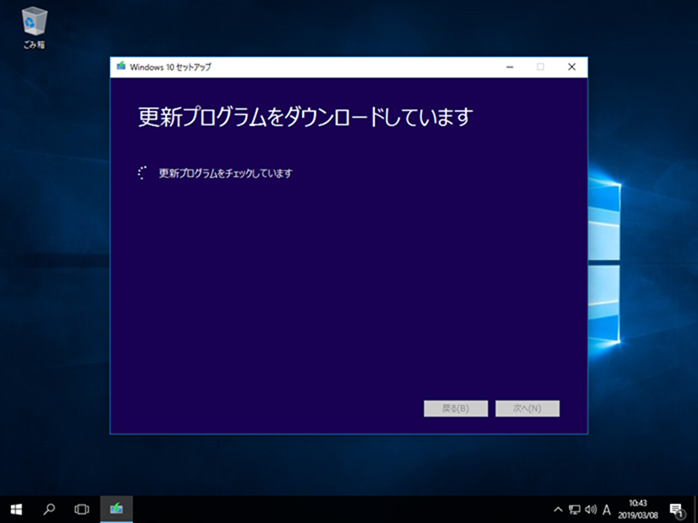
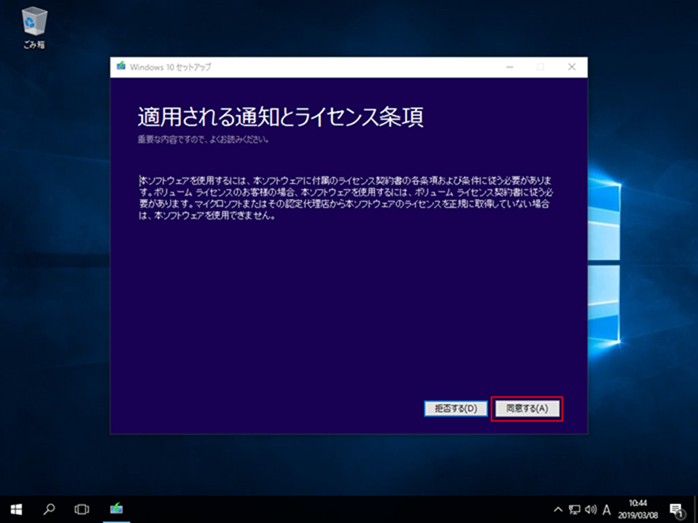
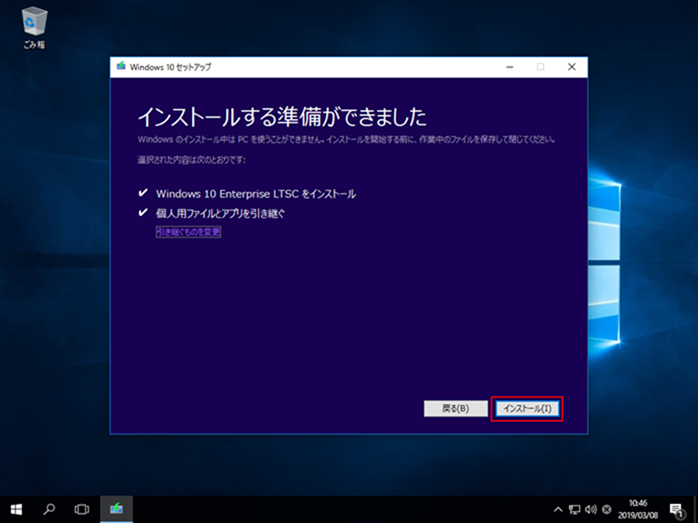
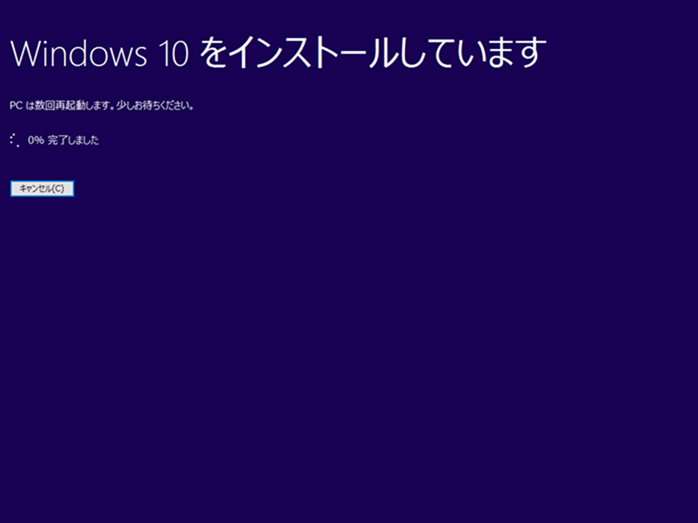
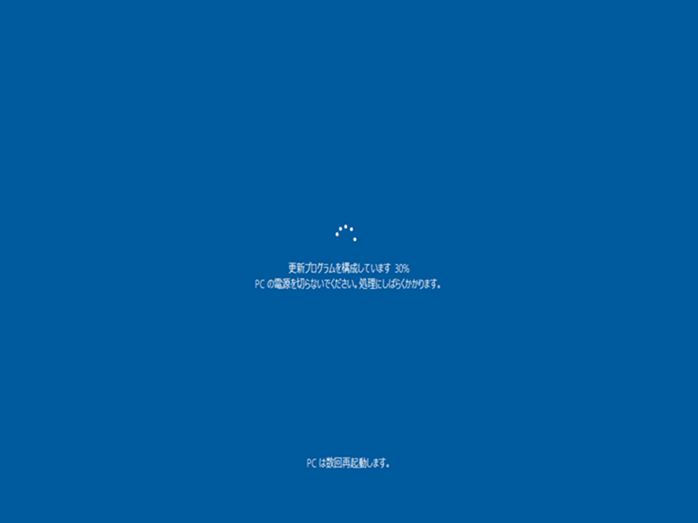
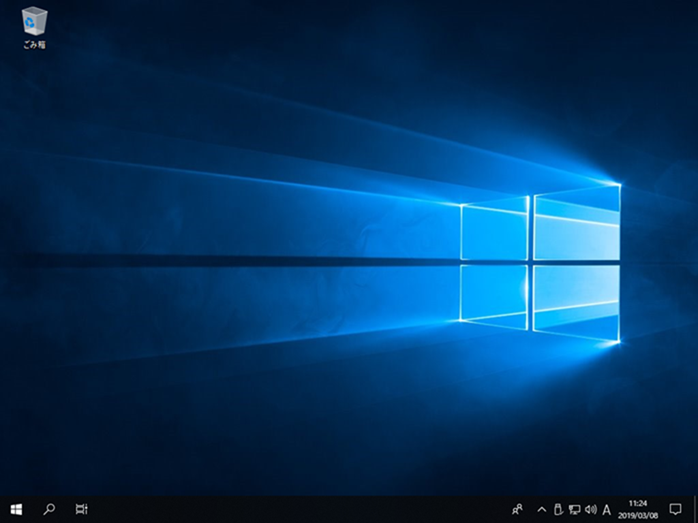

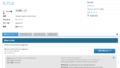

コメント